二、反击网络威胁全面解决方案
1.提前预警 防微杜渐
当我们下载一个资源时,迅雷会自动对其进行安全判定,如果发现了有安全问题,会弹出如图4所示的窗口来提醒我们(如图4)。如果我们可以单击“取消任务”按钮来取消下载,也可以单击“继续下载”来“带毒下载”。另外值得一提的是,很多杀毒软件需要下载完以后,解包才能知道有没有毒,有没有插件。迅雷安全组件却无需解包就可以知道其中的“情况”。
小提示
★如果你下载的资源被迅雷提示有问题,建议不要再继续下载,而可以到迅雷搜索https://so.xunlei.com上查找同类安全资源。
★就算你继续下载,也不要担心,我们随时可以停止下载。另外,就算插件被安装了,迅雷安全组件也可以将这些插件清除。
2.中途告警 反悔有道
如果我们先前不小心单击“继续下载”来下载,这时我们可以看到如图5所示的窗口,在“正在下载”资源的前面“安全”列有一个小的图标,只要该图标不是对钩,就表明该资源有问题。用鼠标移至上方后可以看到当前资源的问题(如图5,主要是有病毒、插件或木马等问题),在发现有问题时,可以随时停止下载。
 |
3.内置杀毒 智能处理
如果我们发现下载的资源前面的图标不是对钩,可以右击它,选择“查杀病毒”命令(如图6),就会弹出如图7所示的窗口告诉我们处理的结果。如果无法清除,建议大家删除此文件,然后到迅雷搜索https://so.xunlei.com上查找同类安全资源。
 |
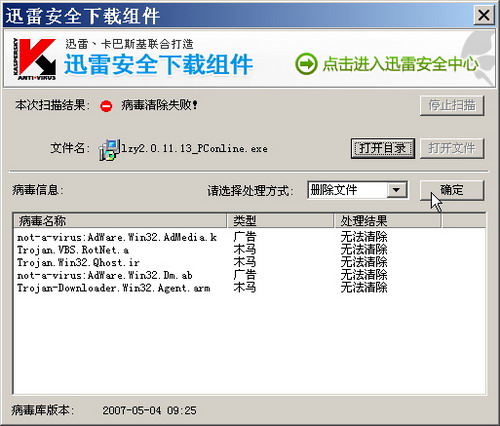 |
4.打开确认 防患未然
迅雷安全组件相当智能,就算我们下载了有问题的资源,在迅雷中双击它打开时,也会弹出如图8所示的窗口提醒我们该资源所包含的不安全内容。在此之前,我们仍有机会不打开有问题资源。
5.插件卸载 亡羊补牢
如果我们不小心使用了下载资源而“中招”,也不要担心,迅雷同时还提供了插件的卸载功能,我们只要选择“工具”→“迅雷安全中心”命令即可打开如图9所示窗口。在其中单击左侧“插件卸载”项,然后单击“开始扫描”,就可以将当前系统中的插件全部列出,选中后,单击“清除选中插件”按钮即可将它们清出系统!
 |
小提示
在某些项目的后面还有“专杀工具下载”链接可点击,之后将会引导我们到迅雷安全中心网站下载专杀工具。
| [上一页] [1] [2] [3] [下一页] |
|